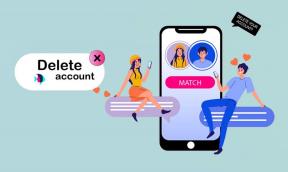Πώς να επιταχύνετε το Firestick
Miscellanea / / February 15, 2022

Το Amazon Firestick είναι μια προσιτή και φορητή συσκευή για να παρακολουθείτε ταινίες ή εκπομπές στην τηλεόρασή σας. Αυτό σας επιτρέπει να παρακολουθείτε τηλεοπτικές εκπομπές και ταινίες από το Amazon. Σας επιτρέπει επίσης να ελέγχετε το έξυπνο σπίτι σας με τη λειτουργικότητα Alexa. Εκτός από αυτά, μπορείτε να απολαύσετε μερικά παιχνίδια σε μια μεγάλη οθόνη. Μερικές φορές, το Firestick επιβραδύνει και ίσως αναρωτιέστε πώς να αυξήσετε το σήμα στο Firestick. Αυτό το άρθρο σχετικά με το πώς να επιταχύνετε το Firestick θα σας βοηθήσει να μάθετε πώς να κάνετε μια δοκιμή ταχύτητας Firestick και να διορθώσετε το αργό μενού του Amazon Firestick.
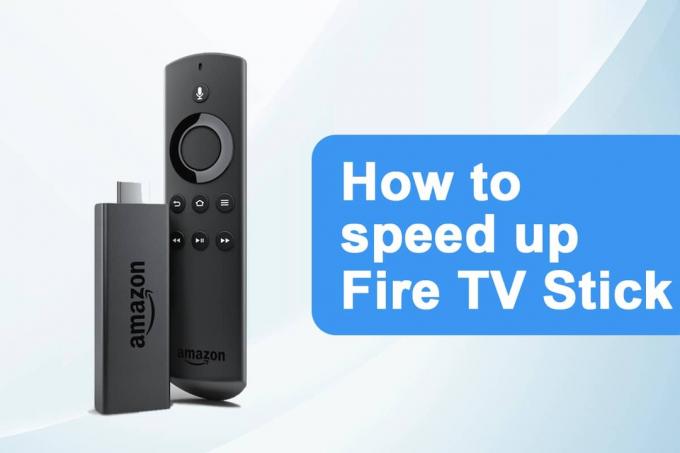
Περιεχόμενα
- Πώς να επιταχύνετε το Amazon Firestick ή το FireTV Stick.
- Μέθοδος 1: Διατηρήστε τη συσκευή αεριζόμενη
- Μέθοδος 2: Επανεκκινήστε το Firestick
- Μέθοδος 3: Αντιμετώπιση προβλημάτων σύνδεσης δικτύου
- Μέθοδος 4: Εκκαθάριση προσωρινής μνήμης και δεδομένων
- Μέθοδος 5: Απενεργοποιήστε τις Ειδοποιήσεις
- Μέθοδος 6: Απενεργοποιήστε την αυτόματη αναπαραγωγή ήχου και ήχου
- Μέθοδος 7: Απενεργοποίηση αχρησιμοποίητων υπηρεσιών
- Μέθοδος 8: Απενεργοποιήστε τις Αυτόματες ενημερώσεις
- Μέθοδος 9: Απεγκατάσταση αχρησιμοποίητων εφαρμογών
- Μέθοδος 10: Απενεργοποιήστε τη συλλογή δεδομένων
- Μέθοδος 11: Ενημέρωση λογισμικού
- Μέθοδος 12: Εκτελέστε επαναφορά εργοστασιακών ρυθμίσεων
- Επαγγελματική συμβουλή: Πώς να πραγματοποιήσετε δοκιμή ταχύτητας Firestick
Πώς να επιταχύνετε το Amazon Firestick ή το FireTV Stick
Παρακάτω είναι μερικοί από τους λόγους για την αργή επεξεργασία του Firestick:
- Υπερθερμασμένη συσκευή
- Πάνω από φουσκωμένη συσκευή
- Περιττές εφαρμογές που εκτελούνται στο παρασκήνιο
- Οι ενημερώσεις εκτελούνται στο παρασκήνιο
- Αργή σύνδεση στο Διαδίκτυο
Μέθοδος 1: Διατηρήστε τη συσκευή αεριζόμενη
Αυτό μπορεί να ακούγεται γελοίο, αλλά κρατήστε το εξάρτημα δροσερό και αυξήστε την ταχύτητα του Firestick.
- Δοκιμάστε να δημιουργήσετε τρύπες στην πλαστική θήκη εξασφαλίζει την κυκλοφορία του αέρα στο υλικό.
- Επίσης, χρησιμοποιήστε γνήσιο τροφοδοτικό και καλώδιο φόρτισης για αποφυγή υπερθέρμανσης της συσκευής.
Μέθοδος 2: Επανεκκινήστε το Firestick
Πολλά προβλήματα με το σύστημα θα διορθωθούν με επανεκκίνηση της συσκευής. Για την ερώτησή σας σχετικά με τον τρόπο αύξησης του σήματος στο Firestick, μπορείτε να επανεκκινήσετε το Firestick για να δείτε αν βοηθάει. Ακολουθήστε τα παρακάτω βήματα.
1. Παω σε Ρυθμίσεις.
2. Επιλέγω My Fire TV στο Ρυθμίσεις μενού.

3. Επιλέγω Επανεκκίνηση στο MY FIRE TV μενού.

Διαβάστε επίσης:Κορυφαίοι 15 καλύτεροι δωρεάν παίκτες IPTV
Μέθοδος 3: Αντιμετώπιση προβλημάτων σύνδεσης δικτύου
Εάν το πρόβλημα παραμένει ακόμα και μετά την επανεκκίνηση της συσκευής, τότε ενδέχεται να υπάρχει πρόβλημα με το Διαδίκτυο. Δοκιμάστε τα ακόλουθα για να επιλύσετε προβλήματα δικτύου:
- Προσπάθησε να μεταβείτε σε έναν premium διακομιστή VPN αρέσει ExpressVPN.
- Ελέγξτε τη σταθερότητα του δικτύουy σε άλλες συσκευές και επανασυνδεθείτε στο Firestick.
- Προσπάθησε να επανεκκινήστε το ρούτερ και το μόντεμ σας.
Μέθοδος 4: Εκκαθάριση προσωρινής μνήμης και δεδομένων
Πολλές εφαρμογές ενδέχεται να χρησιμοποιούν τη μνήμη που οδηγεί στη βραδύτητα του Firestick. Εάν το Firestick συνεχίζει να λειτουργεί αργά ακόμα και μετά την απεγκατάσταση των αχρησιμοποίητων εφαρμογών, δοκιμάστε να διαγράψετε την προσωρινή μνήμη και τα δεδομένα άλλων εφαρμογών. Ακολουθήστε τις οδηγίες που δίνονται.
Σημείωση: Μετά την εκκαθάριση της προσωρινής μνήμης και των δεδομένων, θα χρειαστεί να συνδεθείτε ξανά για να χρησιμοποιήσετε την εφαρμογή.
1. Πάτα το Κουμπί αφετηρίας.
2. Επιλέγω Ρυθμίσεις > Εφαρμογές όπως φαίνεται.

3. Κάντε κύλιση προς τα κάτω και επιλέξτε Διαχείριση εγκατεστημένων εφαρμογών.

4. Επιλέγω οποιαδήποτε εφαρμογή και κάντε κλικ Καθαρισμός δεδομένων και Εκκαθάριση προσωρινής μνήμης.
Διαβάστε επίσης:Πώς να διορθώσετε τον κωδικό σφάλματος 775 στο DirecTV
Μέθοδος 5: Απενεργοποιήστε τις Ειδοποιήσεις
Το Amazon Appstore στέλνει ειδοποιήσεις σχετικά με νέες ενημερώσεις. Ομοίως, άλλες εφαρμογές σάς ειδοποιούν επίσης για το πιο πρόσφατο περιεχόμενο και τα τελευταία νέα τους. Αυτό κρατά το Firestick σας απασχολημένο. Μια άλλη λύση για το πώς να επιταχύνετε το Firestick είναι να απενεργοποιήσετε τις ειδοποιήσεις. Ακολουθήστε τα παρακάτω βήματα.
Μέθοδος 5Α. Απενεργοποιήστε τις Ειδοποιήσεις Appstore
1. Πάτα το Κουμπί αφετηρίας.
2. Επιλέγω Ρυθμίσεις > Εφαρμογές όπως φαίνεται.

3. Κάντε κλικ App Store όπως φαίνεται τονίζεται.

4. Κάντε κύλιση προς τα κάτω και κάντε κλικ Ειδοποιήσεις για να το απενεργοποιήσετε.
Μέθοδος 5Β. Απενεργοποιήστε τις μεμονωμένες ειδοποιήσεις
1. Πάτα το Κουμπί αφετηρίας.
2. Επιλέγω Ρυθμίσεις > Προτιμήσεις αυτή τη φορά.
3. Επιλέγω Ρυθμίσεις ειδοποιήσεων.
4. Κάντε κλικ Ειδοποιήσεις εφαρμογών στην επόμενη οθόνη όπως φαίνεται.
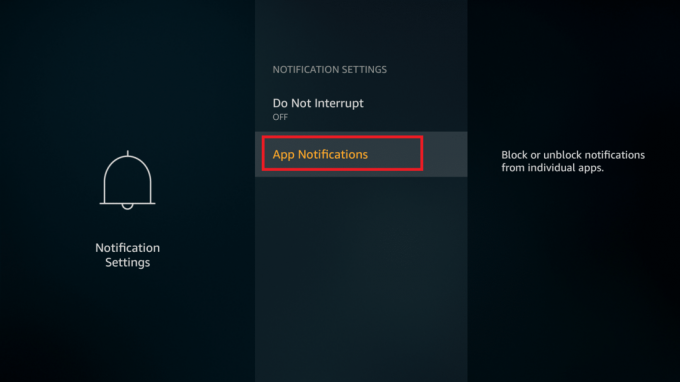
5. Τώρα, κάντε κλικ στο εφαρμογή για να απενεργοποιήσετε τις ειδοποιήσεις για αυτήν την εφαρμογή.
Μέθοδος 6: Απενεργοποιήστε την αυτόματη αναπαραγωγή ήχου και ήχου
Εάν μεταδώσετε μια μικρογραφία για μεγάλο χρονικό διάστημα, αρχίζει να παίζει. Αυτό είναι χρήσιμο όταν θέλετε να μάθετε το περιεχόμενο μιας ταινίας ή μιας εκπομπής. Ωστόσο, αυτό μπορεί να μην βοηθήσει στην επιτάχυνση του Firestick. Ακολουθήστε τα παρακάτω βήματα.
1. Πάτα το Κουμπί αφετηρίας.
2. Επιλέγω Ρυθμίσεις > Προτιμήσεις όπως νωρίτερα.
3. Κάντε κλικ στην επιλεγμένη επιλογή Επιλεγμένο περιεχόμενο.
4. Απενεργοποιήστε τις παρακάτω επιλογές:
- Να επιτρέπεται η αυτόματη αναπαραγωγή ήχου
- Να επιτρέπεται η αυτόματη αναπαραγωγή βίντεο
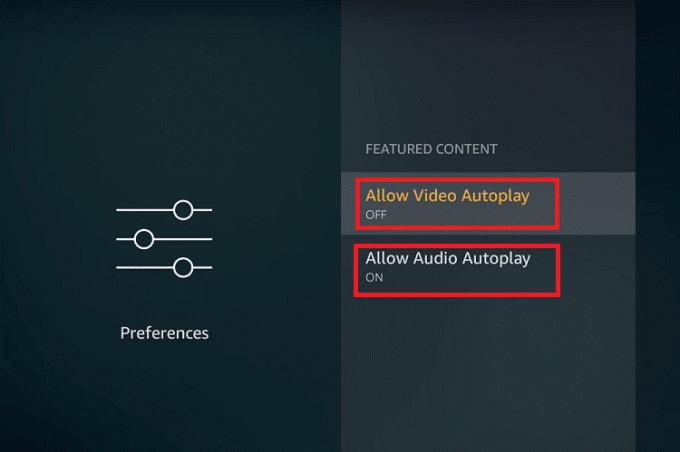
Διαβάστε επίσης:Είναι το The Meg στο Netflix;
Μέθοδος 7: Απενεργοποίηση αχρησιμοποίητων υπηρεσιών
Η Amazon προσφέρει μερικές ενσωματωμένες υπηρεσίες. Το Whispersync παρακολουθεί δεδομένα gaming, συμπεριλαμβανομένων των υψηλότερων βαθμολογιών και της προόδου σας σε συσκευές Amazon. Το Amazon Photos σάς επιτρέπει να αποθηκεύετε ένα ευρύ φάσμα επιλογών αποθήκευσης φωτογραφιών. Εάν δεν χρησιμοποιείτε αυτές τις υπηρεσίες, απενεργοποιήστε τις ακολουθώντας τα παρακάτω βήματα.
1. Πάτα το Κουμπί αφετηρίας.
2. Επιλέγω Ρυθμίσεις > Εφαρμογές όπως απεικονίζεται παρακάτω.

3. Στη συνέχεια, επιλέξτε Prime Photos όπως απεικονίζεται παρακάτω.
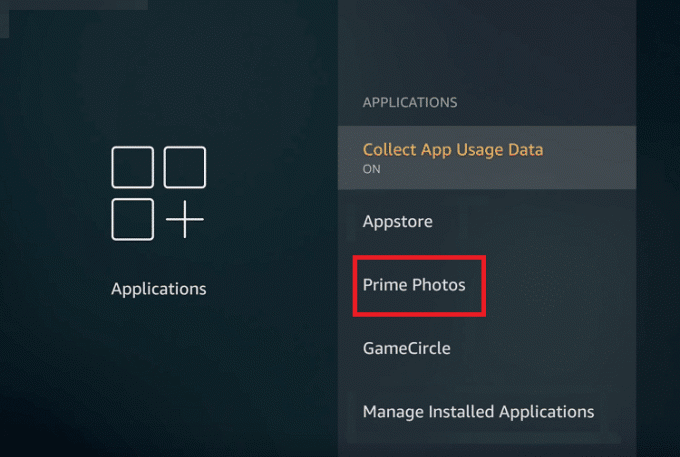
4. Κάντε κλικ στο Να επιτρέπεται ο επισκέπτηςΣυνδέσεις και Πρόσβαση στο Prime Photos για να τα απενεργοποιήσετε.
5. Τώρα, πηγαίνετε στο Εφαρμογές όπως πριν και επιλέξτε Κύκλος παιχνιδιού όπως φαίνεται.
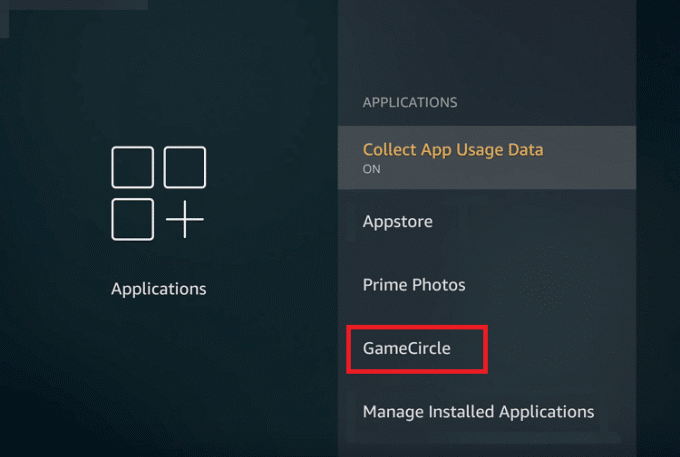
6. Κάντε κλικ Whispersync για παιχνίδια για να το απενεργοποιήσετε.
Μέθοδος 8: Απενεργοποιήστε τις Αυτόματες ενημερώσεις
Η λειτουργία αυτόματων ενημερώσεων είναι πολύ χρήσιμη για να απολαύσετε την πιο πρόσφατη έκδοση. Ωστόσο, η ενεργοποίηση των αυτόματων ενημερώσεων θα εκτελείται στο παρασκήνιο ανά πάσα στιγμή. Αυτό θα οδηγήσει στον έλεγχο της δοκιμής ταχύτητας Firestick. Επομένως, θα ήταν προτιμότερο να απενεργοποιήσετε τις αυτόματες ενημερώσεις. Ακολουθήστε τα παρακάτω βήματα.
1. Πάτα το Κουμπί αφετηρίας και πηγαίνετε στο Ρυθμίσεις από τη γραμμή μενού.
2. Επιλέγω Εφαρμογές.

3. Εδώ, επιλέξτε App Store.
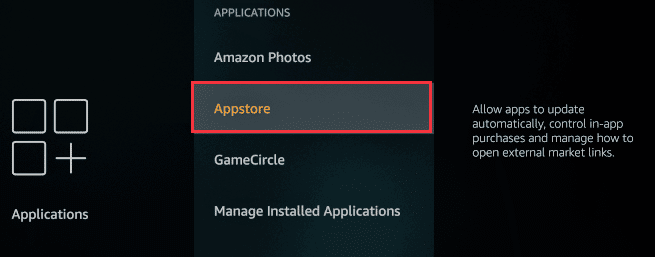
4. Τώρα, γυρίστε ΜΑΚΡΙΑ ΑΠΟ ο Αυτόματες ενημερώσεις.
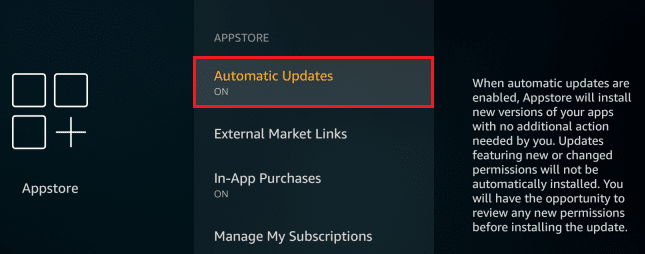
Διαβάστε επίσης:Πού να παρακολουθήσετε το Family Guy;
Μέθοδος 9: Απεγκατάσταση αχρησιμοποίητων εφαρμογών
Εάν εκτελούνται πολλές εφαρμογές στο παρασκήνιο, τότε αυτό μπορεί να οδηγήσει σε έλλειψη πόρων μνήμης. Ενδέχεται να υπάρχουν δευτερεύουσες εφαρμογές που παρακολουθούν τη συνδεσιμότητα σας και να γίνουν αιτία επιβράδυνσης του Firestick. Ακολουθήστε τις οδηγίες που δίνονται για να απεγκαταστήσετε γρήγορα τις αχρησιμοποίητες εφαρμογές.
1. Πάτα το Κουμπί αφετηρίας.
2. Επιλέγω Ρυθμίσεις > Εφαρμογές.
3. Κάντε κύλιση προς τα κάτω και επιλέξτε Διαχείριση εγκατεστημένων εφαρμογών όπως φαίνεται.

4. Κάντε κύλιση προς τα κάτω για να βρείτε το αχρησιμοποίητη εφαρμογή. Επιλέξτε την εφαρμογή και κάντε κλικ Απεγκατάσταση.
5. Και πάλι, επιλέξτε Απεγκατάσταση στην επόμενη οθόνη για επιβεβαίωση.
6. Επαναλάβετε το ίδιο σε διαγράψτε όλες τις εφαρμογές που δεν χρησιμοποιούνται.
Μέθοδος 10: Απενεργοποιήστε τη συλλογή δεδομένων
Στο Amazon Firestick αρέσει να συλλέγει όσο το δυνατόν περισσότερες πληροφορίες από τον χρήστη. Η απενεργοποίηση αυτής της λειτουργίας όχι μόνο θα απαντήσει στον τρόπο επιτάχυνσης της ερώτησης Firestick, αλλά θα ενισχύσει επίσης την ασφάλεια της συσκευής σας.
1. Πάτα το Κουμπί αφετηρίας και πλοηγηθείτε σε Ρυθμίσεις > Προτιμήσεις όπως νωρίτερα.
2. Επιλέγω Ρυθμίσεις απορρήτου όπως φαίνεται.

3. Εδώ, απενεργοποιήστε τις παρακάτω επιλογές κάνοντας κλικ σε αυτές:
- Δεδομένα χρήσης συσκευής
- Συλλέξτε δεδομένα χρήσης εφαρμογής
- Διαφημίσεις βάσει ενδιαφέροντος
4. Στη συνέχεια, μεταβείτε στο Προτιμήσεις και επιλέξτε Παρακολούθηση Δεδομένων για να το απενεργοποιήσετε, όπως φαίνεται παρακάτω.
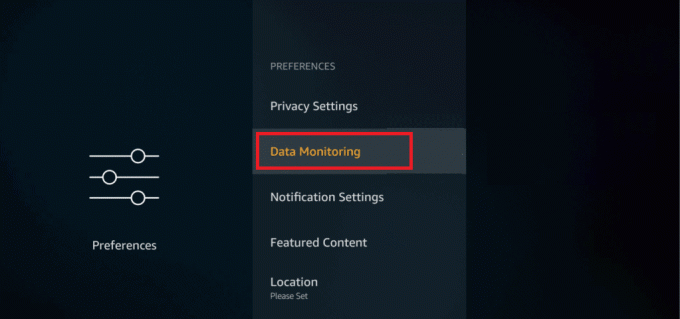
Διαβάστε επίσης:Πώς να παρακολουθήσετε παιχνίδια Kodi NBA
Μέθοδος 11: Ενημέρωση λογισμικού
Η Amazon κυκλοφορεί συνεχώς ενημερώσεις για καλύτερη απόδοση του Firestick. Η ενημέρωση στην πιο πρόσφατη έκδοση θα έκανε τα πράγματα πιο ομαλά, πιο γρήγορα και πιο εύκολα. Επίσης, αυτό θα αυξήσει την ασφάλεια. Ακολουθήστε τις παρακάτω οδηγίες για να ενημερώσετε το Fire OS.
1. Πάτα το Κουμπί αφετηρίας στο τηλεχειριστήριο FireTV εμφανίζεται τονισμένο.

2. Επιλέγω Ρυθμίσεις > My Fire TV επιλογή μενού.

3. Εδώ, επιλέξτε το Σχετικά με επιλογή.
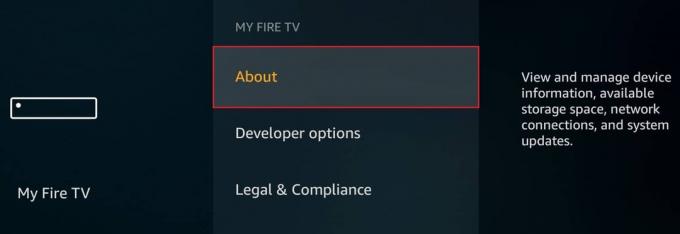
4. Επίλεξε το Ελεγχος για ενημερώσεις επιλογή όπως απεικονίζεται παρακάτω.

Μέθοδος 12: Εκτελέστε επαναφορά εργοστασιακών ρυθμίσεων
Εάν καμία από τις παραπάνω μεθόδους δεν λειτούργησε, δοκιμάστε αυτήν τη μέθοδο ως έσχατη λύση.
Σημείωση: Η επαναφορά εργοστασιακών ρυθμίσεων θα απεγκαταστήσει όλες τις εγκατεστημένες εφαρμογές. Επίσης, θα αλλάξει τις ρυθμίσεις στις προεπιλεγμένες.
1. Πάτα το Κουμπί αφετηρίας.
2. Επιλέγω Ρυθμίσεις > My Fire TV όπως φαίνεται.

3. Επιλέγω Επαναφορά στις εργοστασιακές προεπιλογές.
Σημείωση: Εισάγετε το ΚΑΡΦΙΤΣΑ όταν σας ζητηθεί.
4. Τέλος, κάντε κλικ Επαναφορά κουμπί για επιβεβαίωση και έναρξη επαναφοράς της συσκευής.
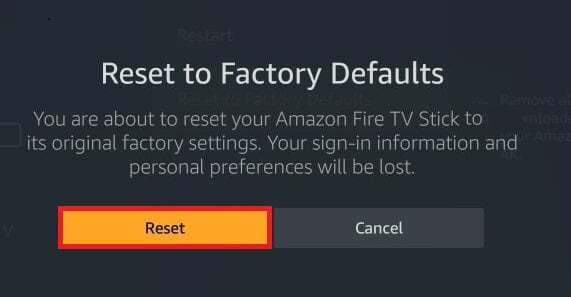
Διαβάστε επίσης:Πώς να κάνετε μαλακή και σκληρή επαναφορά του Kindle Fire
Επαγγελματική συμβουλή: Πώς να πραγματοποιήσετε δοκιμή ταχύτητας Firestick
Μπορείτε επίσης να πραγματοποιήσετε μια δοκιμή ταχύτητας Firestick για να μετρήσετε την ταχύτητά σας στο διαδίκτυο. Μπορείτε να κάνετε τη δοκιμή ταχύτητας Firestick χρησιμοποιώντας οποιαδήποτε από τις ακόλουθες επιλογές:
- Χρησιμοποιήστε το Δοκιμή ταχύτητας Διαδικτύου εφαρμογή από το Amazon Store
- Χρήση Analiti – Αναλυτής Wifi Test Speed από το Amazon Store
- Μεταβείτε στο fast.com από το Το πρόγραμμα περιήγησης Amazon Silk.
Ακολουθήστε τα παρακάτω βήματα για να πραγματοποιήσετε δοκιμή ταχύτητας Firestick από το fast.com:
1. Παω σε fast.com ιστοσελίδα στο Το πρόγραμμα περιήγησης Amazon Silk.
2. Ο ιστότοπος θα αρχίσει να δοκιμάζει αυτόματα την ταχύτητα του δικτύου σας και θα σας παρέχει τη δική σας ταχύτητα internet.

Συχνές Ερωτήσεις (FAQ)
Q1. Ποιες είναι οι καλύτερες δωρεάν εφαρμογές για το Firestick;
Απ.Cinema APK, BeeTV, FilmPlus, CucoTV, CatMouse και Nova TV είναι μερικές από τις δωρεάν καλύτερες εφαρμογές για το Firestick.
Ε2. Γιατί το Amazon Firestick μου είναι τόσο αργό;
Απ. Το Amazon Firestick είναι μια έξυπνη συσκευή που χρειάζεται σταθερή ταχύτητα Διαδικτύου για να λειτουργεί σωστά. Ανάλογα με την ανάλυση του περιεχομένου που θέλετε να μεταδώσετε, οι ακόλουθες είναι οι ταχύτητες Διαδικτύου που θα χρειαστείτε:
- Για τυπική ευκρίνεια ή Περιεχόμενο SD: ελάχιστη ταχύτητα internet 3 megabit ανά δευτερόλεπτο (Mbps)
- Για υψηλής ευκρίνειας ή περιεχόμενο HD: ελάχιστη ταχύτητα internet 5 megabit ανά δευτερόλεπτο (Mbps)
Συνιστάται:
- 90+ κρυφοί μυστικοί κωδικοί Android
- Επιδιόρθωση Η ενημέρωση Warframe απέτυχε
- Πού αποθηκεύονται οι εγγραφές του Microsoft Teams;
- Διορθώστε το σφάλμα κλειδώματος του αρχείου περιεχομένου Steam
Ελπίζουμε ότι αυτό το άρθρο για πώς να επιταχύνωΠυροβόλο θα σε βοηθούσε. Στείλτε μας τις ερωτήσεις και τις προτάσεις σας στην παρακάτω ενότητα σχολίων. Πείτε μας τι θέλετε να μάθετε για τη συνέχεια.